Inleiding
Dit document beschrijft het proces voor upgrade van Cisco Secure Email and Web Manager (SMA).
Voorwaarden
Vereisten
Cisco raadt kennis van de volgende onderwerpen aan:
- Geïnstalleerde fysieke of virtuele LAN
- Licentie geactiveerd of geïnstalleerd
- Secure Shell (SSH)-client
- Internet-bereikbaarheid van het SMA-apparaat
- tovenaar instellen is voltooid
- Administratieve toegang tot de SMA
- Controleer de opmerkingen bij de release om het upgradepad te vinden
- Bekijk de Compatibiliteitsmatrix voor Cisco Secure Email Appliance (SEG) en Secure Web Appliances (SWA)
- Controleer de release Notes om de nieuwste functies en defecten voor uw doelversie te vinden
- Controleer of er aan de vrijgavennoten aanvullende voorwaarden zijn verbonden
Gebruikte componenten
Dit document is niet beperkt tot specifieke software- en hardware-versies.
De informatie in dit document is gebaseerd op de apparaten in een specifieke laboratoriumomgeving. Alle apparaten die in dit document worden beschreven, hadden een opgeschoonde (standaard)configuratie. Als uw netwerk live is, moet u zorgen dat u de potentiële impact van elke opdracht begrijpt.
Achtergrondinformatie
SMA wordt geleverd met de minst ondersteunde versie. Een van de eerste stappen die moet worden ondernomen wanneer het apparaat is geïnstalleerd, is om de upgrade te laten uitvoeren naar de juiste versie die aan uw omgeving voldoet. In dit document worden de stappen beschreven die nodig zijn om het apparaat in de doelversie te krijgen.
Belangrijke stappen voor upgrade van applicatie
- onderneemt stappen om gegevensverlies te voorkomen of te minimaliseren:
- Zorg ervoor dat het nieuwe apparaat voldoende schijfruimte heeft en dezelfde of grotere toewijzingen voor elk over te brengen gegevenstype.
- Als u een melding van een schijfruimte hebt ontvangen, lost u alle problemen met betrekking tot de schijfruimte vóór de upgrade op.
- Sla het XML-configuratiebestand van het apparaat op. Zie Voorwaarden opslaan bij Opslaan en exporteren van het huidige configuratiebestand. Als het apparaat om welke reden dan ook terugkeert naar de release van de pre-upgrade, is dit bestand nodig.
- Als de optie Safelist/Blocklist is ingeschakeld, dient u de lijst van het apparaat te exporteren.
- Klik op Management-applicatie > Systeembeheer > Configuratiebestand en klik op.
- Suspend de luisteraars door de opdracht. luisteraar als CLI-upgrade gebruikt wordt. Als u de upgrade vanuit de GUI uitvoert, wordt de luisteraar automatisch geschorst.
- De postwachtrij en de bezorgingswachtrij tekenen.
- Controleer dat de upgradeinstellingen zijn ingesteld zoals u wilt. Zie Instellingen voor upgrade en service configureren.
Upgradeproces via WUI
Zie de Voorwaarden en Voordat u het apparaat installeert, belangrijke stappen en ga door deze stappen om van huidige naar doelrelease te upgraden:
1. Meld u aan bij de SMA Web User Interface (WUI) via admin-referenties.
2. Kies in het hoofdmenu de optie Systeembeheer en klik vervolgens op System-upgrade zoals in deze afbeelding.
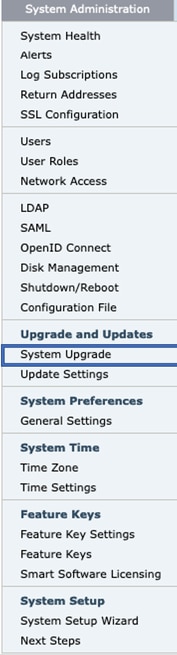 Afbeelding 1: Verbetering in systeem
Afbeelding 1: Verbetering in systeem
3. Klik op de upgrade-opties zoals in deze afbeelding.
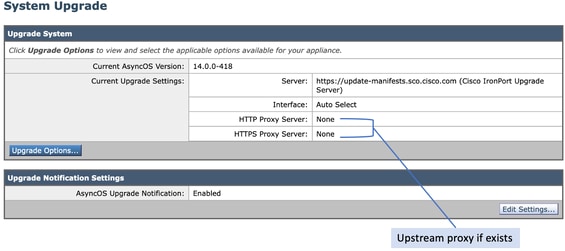 Afbeelding 2: Optieopties selecteren
Afbeelding 2: Optieopties selecteren
4. Selecteer vanuit de weergegeven instellingen alleen Download en installeer of Download zoals in deze afbeelding.
 Afbeelding 3: Selecteer alleen downloaden en installeren of downloaden
Afbeelding 3: Selecteer alleen downloaden en installeren of downloaden
5. Selecteer de doelversie in de lijst met beschikbare upgradeafbeeldingen zoals in de afbeelding.
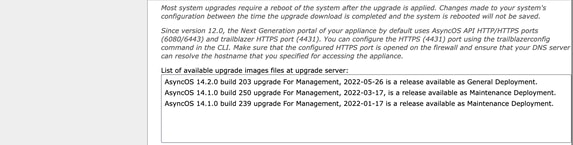 Afbeelding 4: Selecteer doelversie
Afbeelding 4: Selecteer doelversie
6. Selecteer een methode om een back-up op te slaan voor uw configuratie vanuit het gedeelte Upgradevoorbereiding zoals in deze afbeelding.
 Afbeelding 5: Back-upopties voor configuratie
Afbeelding 5: Back-upopties voor configuratie
7. Klik op Verwerken.
8. In een voortgangsbalk wordt het upgrade- of downloadproces getoond. U kunt de pagina sluiten en naar de pagina terugkeren nadat de upgrade is voltooid.
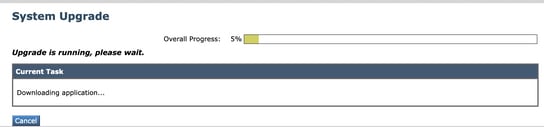 Afbeelding 6: Statusbalk upgrade
Afbeelding 6: Statusbalk upgrade
Opmerking: Als u stroomopwaartse proxy's hebt, moet u proxy-instellingen configureren op systeembeheer > Instellingen bijwerken en upgraden.
Upgradeproces via CLI
Zie de Voorwaarden en Voordat u het apparaat installeert, belangrijke stappen en ga door deze stappen om van huidige naar doelrelease te upgraden:
- Toegang tot de SMA Opdracht Line Interface (CLI) via SSH-client.
- Typ de opdrachtupgrade.
- Sommige versies bieden de opties aan (anders gaan ze naar stap 5):
DOWNLOAD: Downloads voor de versie en u kunt teruggaan naar stappen (1-3) en selecteer INSTALL om de versie te installeren.
DOWNLOADINSTALL: Downloads en installatie de versie in dezelfde stap.
INSTALLEREN: Hiermee installeert u de versie indien deze eerder was gedownload (Deze optie is beschikbaar als de versie eerder is gedownload).
STATUS: Toont de status van de download als de optie DOWNLOAD eerder is geselecteerd.
- Selecteer de gewenste optie op basis van de huidige status van de upgrade.
- Selecteer de doelversie.
- Druk op ENTER-toets om het upgradeproces te starten.
- Nadat de upgrade is voltooid, moet u de upgrade opnieuw opstarten.
Verifiëren
Gebruik deze sectie om te controleren of uw configuratie goed werkt.
Nadat de upgrade en het opnieuw opstarten zijn voltooid. Gebruik de CLI-opdrachtversie om te controleren of het systeem nu op de juiste doelrelease staat.
Problemen oplossen
Deze sectie verschaft de informatie die u kunt gebruiken om problemen met uw configuratie op te lossen.
De upgrade kan om meerdere redenen mislukken; de meeste van deze kwesties houden verband met netwerkconnectiviteit of vallen ten tijde van het upgradeproces .
Kan geen update servers bereiken
SMA_CLI> upgrade
Choose the operation you want to perform:
- DOWNLOADINSTALL - Downloads and installs the upgrade image (needs reboot).
- DOWNLOAD - Downloads the upgrade image.
[]> download
Upgrades available.
1. AsyncOS 14.1.0 build 239 upgrade For Management, 2022-01-17 is a release available as Maintenance Deployment.
2. AsyncOS 14.1.0 build 250 upgrade For Management, 2022-03-17, is a release available as Maintenance Deployment.
3. AsyncOS 14.2.0 build 203 upgrade For Management, 2022-05-26 is a release available as General Deployment.
[3]>3
Download error: http://updates.ironport.com/asyncos/zeus-14-2-0-203/hints/default/1
De foutmelding wordt veroorzaakt doordat de update servers niet kunnen bereiken
Controleer of het SMA-apparaat de juiste resolutie heeft voor de update servers, zodat u dit artikel in detail kunt bekijken.
Opmerking: Probeer de WUI-functie te verbeteren als de CLI faalt of de SSH-sessietijd niet wordt voltooid.
Opmerking: Firewalls moeten onactieve verbindingen mogelijk maken, vooral voor het upgradeproces.
Gerelateerde informatie
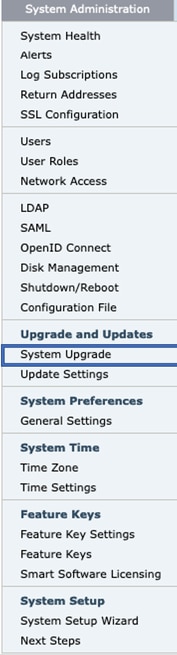
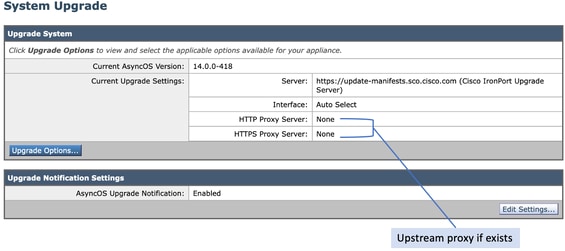

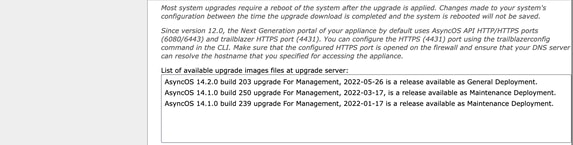

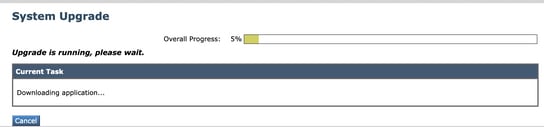
 Feedback
Feedback